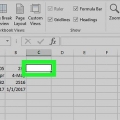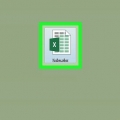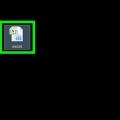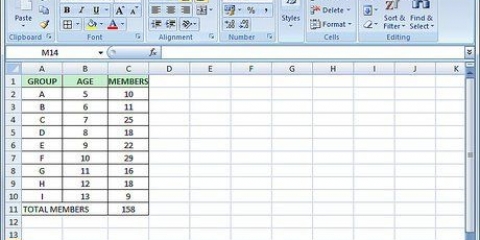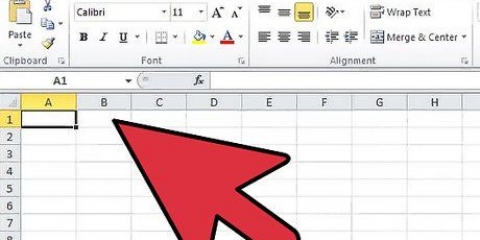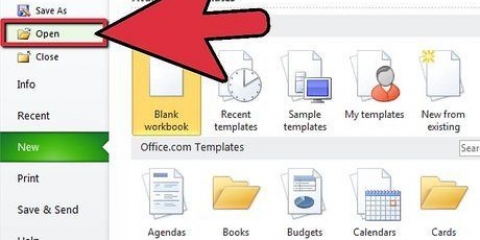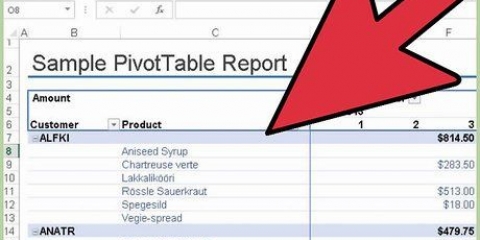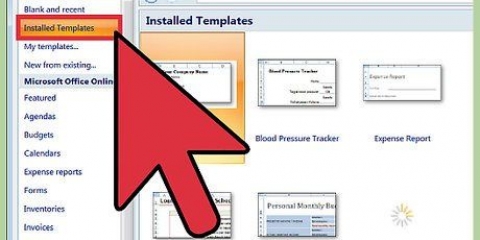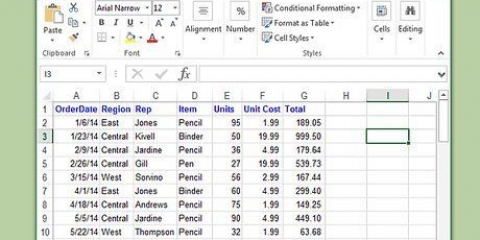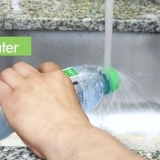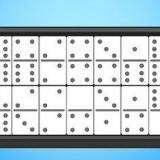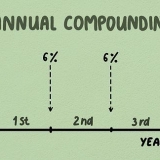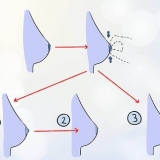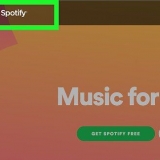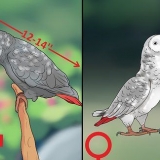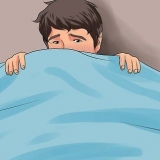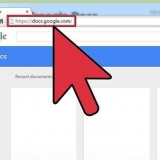Vai alla scheda Dati del foglio di lavoro principale, quindi seleziona il gruppo Strumenti dati. Scegli "Unisci". Aprire la funzione di riepilogo nel campo Funzione per le impostazioni di unione dei dati.






Unisci i dati in excel
Contenuto
Microsoft Office Excel viene fornito con diverse funzionalità per la personalizzazione di tabelle e grafici pieni di dati importanti. Il programma fornisce anche modi efficienti per combinare e riassumere i dati da più file, noti anche come fogli di lavoro. I metodi comunemente usati per il consolidamento in Excel sono l`unione per posizione, per categoria, usando le funzioni o usando la funzione Tabelle pivot in excel. Continua a leggere per saperne di più sull`unione dei dati in Excel in modo che i tuoi dati vengano visualizzati in un foglio di lavoro principale come riferimento per la generazione di report.
Passi
Metodo 1 di 4: Unisci per posizionare in un foglio di lavoro Excel

1. Verificare che i dati in ogni foglio di lavoro siano in formato elenco. Assicurati di aver rimosso tutte le colonne e le righe vuote e che ogni colonna contenga informazioni simili.
- Posizionare ogni intervallo di colonne in un foglio di lavoro separato e formattarlo correttamente. Tuttavia, non aggiungere un intervallo al foglio di lavoro principale che desideri unire.
- Seleziona ciascun intervallo e assegnagli un nome utilizzando la scheda Formule, dopo la freccia vicino a "Definisci nome". Immettere un nome per l`intervallo nella casella Nome.

2. Formatta i dati di Excel per l`unione. Fare clic nella cella in alto all`estrema sinistra in cui si desidera posizionare i dati uniti dal foglio di lavoro principale.

3. Immettere i nomi degli intervalli nella funzione di riepilogo. Fare clic su Aggiungi per avviare l`unione.

4. Aggiorna l`unione. Scegli "Crea collegamenti ai dati di origine" se desideri che i dati di origine si aggiornino automaticamente. Lascia vuota la casella se desideri aggiornare manualmente i dati da unire.
Metodo 2 di 4: determinazione delle categorie per l`unione di dati Excel

1. Ripetere le attività del primo passaggio precedente per inserire i dati in una visualizzazione elenco. Nel foglio di lavoro principale, fai clic sulla cella in alto a sinistra in cui desideri inserire i dati uniti.

2. Vai a "Strumenti dati". Trova la scheda Dati e quindi fai clic su Unisci. Utilizzare la funzione di riepilogo nella casella Funzione e scegliere le impostazioni di unione dei dati. Assegna un nome a ciascun intervallo, quindi fai clic su Aggiungi per completare l`unione dei dati. Ripetere la procedura per l`aggiornamento dei dati consolidati come descritto sopra.
Metodo 3 di 4: utilizzo di formule per unire i dati di Excel

1. Inizia con il foglio di lavoro principale. Digita o copia le etichette di riga e colonna che desideri utilizzare per unire i dati di Excel.

2. Seleziona la cella in cui desideri posizionare i risultati dell`unione. In ogni foglio di lavoro, digita una formula che fa riferimento alle celle che desideri unire. Nella prima cella in cui vuoi aggiungere i dati, inserisci una formula come: =SUM(Dipartimento A!B2, Dipartimento B!D4, Dipartimento C!F8). Per unire i dati di Excel da tutte le celle, digita una formula come: =SUM(Dipartimento A:Dipartimento C!F8)
Metodo 4 di 4: utilizzo della funzione tabella pivot

1. Crea un rapporto tabella pivot. Questa funzione ti consente di unire i dati di Excel da più intervalli, con la possibilità di riorganizzare le categorie secondo necessità.
- Aprire la procedura guidata tabella pivot e grafico pivot con la combinazione di tasti Alt+D+P. Scegli più intervalli di unione e fai clic su Avanti.
- Seleziona il comando "Crea tu stesso i campi della pagina" e premi Avanti.
- Vai alla finestra di dialogo Comprimi per nascondere la finestra di dialogo nel foglio di lavoro. Seleziona gli intervalli di celle nel foglio di lavoro, quindi "Espandi finestra di dialogo", quindi Aggiungi. Sotto l`opzione Campo pagina, digita 0 e scegli Avanti.
- Scegli una posizione nel foglio di lavoro per generare il rapporto della tabella pivot e premi Fine.
Consigli
- Con l`opzione Tabella pivot puoi anche utilizzare la procedura guidata per unire i dati del foglio di lavoro da una pagina, più pagine o senza campi di pagina.
Articoli sull'argomento "Unisci i dati in excel"
Condividi sui social network:
Popolare